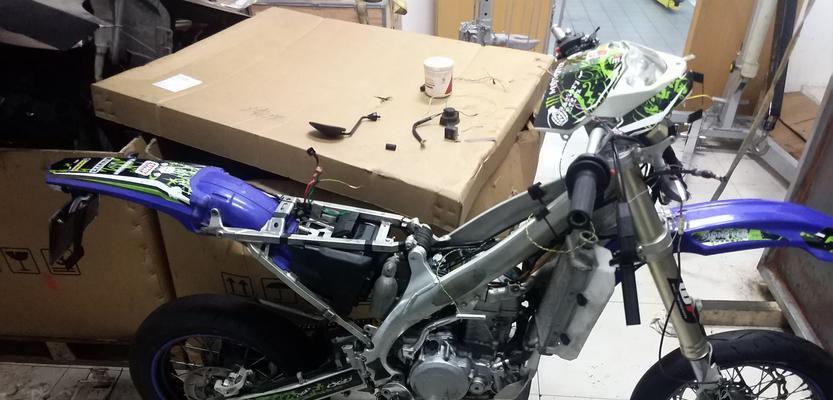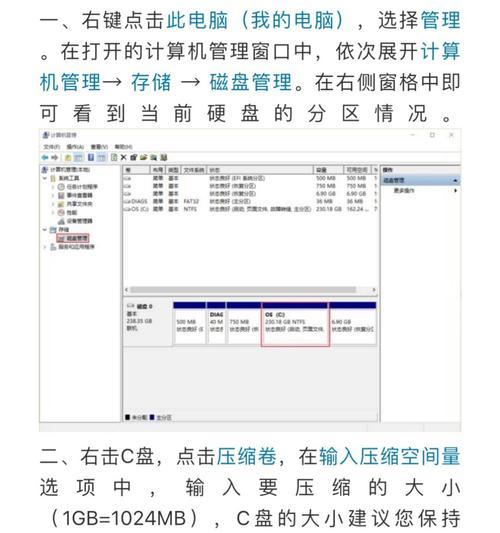在电脑使用过程中,由于各种原因可能会导致系统出现问题,此时重装电脑系统是一种常见的解决方法。本文将详细介绍如何使用U盘来重装电脑系统,以Win7系统为例。

一、准备工作:制作启动U盘
1.获取一个空白U盘
2.下载并安装Windows7USB/DVD下载工具

3.打开Windows7USB/DVD下载工具,按照指示选择ISO文件和U盘,并点击“开始复制”按钮
二、设置电脑启动项
1.插入制作好的启动U盘到电脑
2.重启电脑,进入BIOS设置界面(通常按下F2或Delete键)
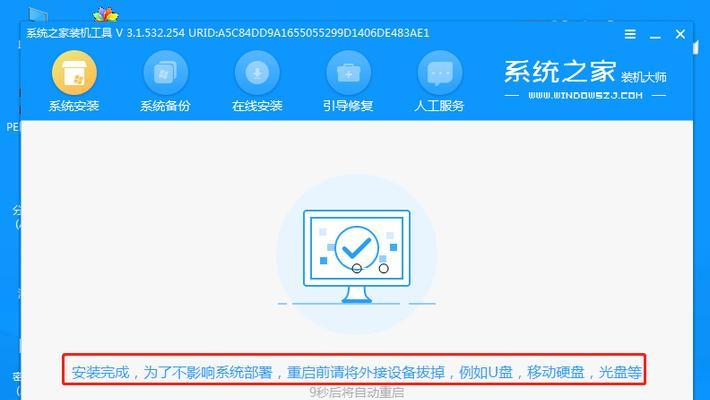
3.在BIOS设置界面中找到“Boot”选项卡,将启动顺序调整为U盘优先
4.保存设置并退出BIOS
三、进入系统安装界面
1.电脑重启后,会自动进入U盘启动界面
2.选择语言、时间和货币格式等基本设置,并点击“下一步”
3.点击“安装”按钮进入系统安装界面
四、安装系统
1.阅读并同意许可协议后,点击“下一步”
2.在安装类型界面选择“自定义(高级)”选项
3.在磁盘分区界面中选择目标安装磁盘,并点击“下一步”
4.系统会自动进行安装过程,耐心等待
五、设置用户名和密码
1.在安装完成后的设置界面中,设置计算机名称和用户名,并点击“下一步”
2.输入密码和密码提示信息,并点击“下一步”
3.根据需求选择是否需要创建密码重置磁盘,并点击“下一步”
六、系统设置
1.在系统设置界面中,选择合适的时区并点击“下一步”
2.根据个人偏好,选择是否开启Windows自动更新
3.设置网络连接方式,并进行必要的网络设置
4.完成后点击“下一步”
七、等待系统初始化
1.系统将自动进行初始化配置,请耐心等待
2.在系统初始化过程中,可以根据需要进行电脑硬件驱动程序的安装
八、重新启动电脑
1.安装完成后,系统会提示重新启动电脑
2.拔掉U盘并按照系统提示重新启动电脑
九、安装系统必备软件
1.重新启动后,打开浏览器下载并安装必备软件
2.安装杀毒软件、浏览器、办公软件等常用软件
十、设置个人偏好
1.根据个人喜好,调整系统外观和个性化设置
2.设置桌面背景、屏幕保护程序和其他个人化选项
十一、备份重要文件
1.将重要文件复制到其他存储设备中,以免数据丢失
2.可以使用U盘、移动硬盘或云存储等方式进行备份
十二、安装必要的驱动程序
1.根据电脑硬件情况,下载并安装必要的驱动程序
2.可以通过电脑制造商的官方网站来获取相应驱动程序
十三、设置系统更新
1.打开Windows更新设置界面
2.设置自动更新或手动更新系统以保持系统的最新状态
十四、安装常用软件
1.下载并安装常用软件,如音视频播放器、聊天工具等
2.根据个人需求选择所需的软件进行安装
十五、
通过本文介绍的步骤,您可以轻松使用U盘重装电脑系统。重装系统可以解决电脑出现各种问题的困扰,同时也可以让电脑恢复到初始状态,提高电脑的运行速度和稳定性。希望本文对您有所帮助!